Cách xóa file cứng đầu vĩnh viễn trên máy tính Win 10/11: Gỡ file tận gốc hiệu quả
Không ít lần bạn thử xóa file hoặc thư mục nhưng máy tính từ chối, gây ức chế và gián đoạn công việc. May mắn là có nhiều cách để xóa file cứng đầu, từ các công cụ tích hợp trên Windows 10/11 đến phần mềm hay ứng dụng xóa dữ liệu vĩnh viễn trên máy tính.
iCare Center sẽ hướng dẫn chi tiết, giúp bạn giải quyết triệt để các file khó chịu và bảo vệ dữ liệu quan trọng.
Tóm tắt ý chính:
- File cứng đầu thường không thể xóa do bị ứng dụng chiếm quyền, lỗi hệ thống, quyền truy cập hạn chế hoặc do virus gây khóa file.
- Windows 10/11 có nhiều công cụ sẵn có giúp xóa file cứng đầu như: khởi động lại máy, tắt tiến trình bằng Task Manager, dùng CMD, PowerShell, Safe Mode hay Clean Boot.
- Có thể sửa lỗi ổ đĩa (Chkdsk) hoặc thay đổi quyền sở hữu file để khắc phục tình trạng bị khóa, không thể xóa.
- Khi cách thủ công không hiệu quả, nên dùng phần mềm xóa file cứng đầu như Unlocker, Revo Uninstaller, IObit Uninstaller, FileASSASSIN hoặc Easy File Shredder.
- Các phần mềm này hỗ trợ xóa file tận gốc – không thể phục hồi, nhưng cần sử dụng cẩn trọng, tránh xóa nhầm file hệ thống quan trọng.
- iCare60 mang đến giải pháp xóa file cứng đầu chuyên nghiệp, an toàn tuyệt đối và đạt chuẩn bảo mật quốc tế, giúp loại bỏ vĩnh viễn dữ liệu nhạy cảm.
- Để phòng tránh file cứng đầu, hãy thường xuyên cập nhật Windows và antivirus, không cài phần mềm lạ, dọn dẹp file rác định kỳ và giữ nguyên cấu trúc file hệ thống.
- Kết hợp đúng cách giữa công cụ Windows – phần mềm chuyên dụng – dịch vụ bảo mật, bạn có thể xóa triệt để mọi file cứng đầu mà không ảnh hưởng hệ thống.
10 cách xóa file cứng đầu bằng công cụ có sẵn trên Windows
Trong quá trình sử dụng máy tính, không ít lần bạn sẽ gặp tình huống khó chịu khi xóa file cứng đầu không thành công dù đã thử nhiều cách.
Đừng lo, iCare Center sẽ hướng dẫn bạn cách xử lý những tệp tin cứng đầu này bằng các công cụ sẵn có trên Windows 10/11 – đơn giản, hiệu quả và không cần cài thêm phần mềm ngoài.
Khởi động lại máy và thử lại
Đây là giải pháp đơn giản nhất nhưng lại thường mang đến hiệu quả không ngờ. Việc máy tính hoạt động liên tục trong thời gian dài có thể khiến hệ thống tạm thời bị lỗi hoặc treo file.
Khởi động lại giúp Windows làm mới bộ nhớ, dọn dẹp các xung đột nhỏ và khôi phục trạng thái ổn định, từ đó cho phép bạn xóa file cứng đầu trong windows 10 hoặc Win 11 như bình thường.
Sau khi máy khởi động lại, hãy mở lại thư mục chứa file và thử thao tác xóa file cứng đầu một lần nữa để kiểm tra kết quả.
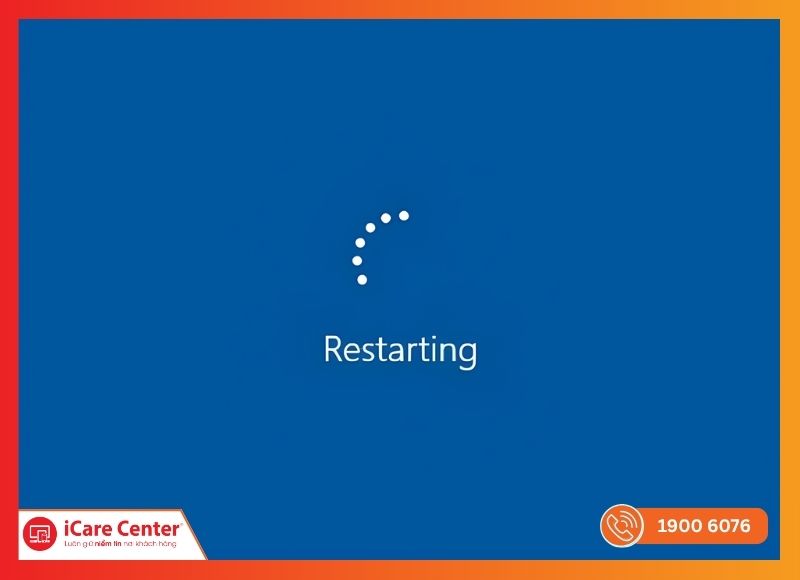
Restart lại Windows 10/11 trước khi xóa file cứng đầu
Tắt chương trình đang chiếm quyền file qua Task Manager
Một trong những nguyên nhân phổ biến khiến bạn không thể xóa file cứng đầu là do file đó đang được sử dụng ngầm bởi một ứng dụng hoặc tiến trình nền nào đó.
Để xử lý tình trạng này, bạn có thể áp dụng cách xóa những file cứng đầu với Task Manager – công cụ quản lý tiến trình mạnh mẽ có sẵn trong Windows.
Cách thực hiện:
- Nhấn tổ hợp phím Ctrl + Shift + Esc hoặc chuột phải vào thanh Taskbar, chọn Task Manager.
- Trong cửa sổ hiện ra, chuyển sang tab Processes hoặc Details để xem các ứng dụng và tiến trình đang chạy.
- Tìm tiến trình liên quan đến file đang cần xóa (ví dụ: file Word thì tìm “WINWORD.EXE”).
- Nhấn End Task để buộc dừng tiến trình đó.
- Sau khi tiến trình bị chấm dứt, quay lại thử xóa file cứng đầu như bình thường.
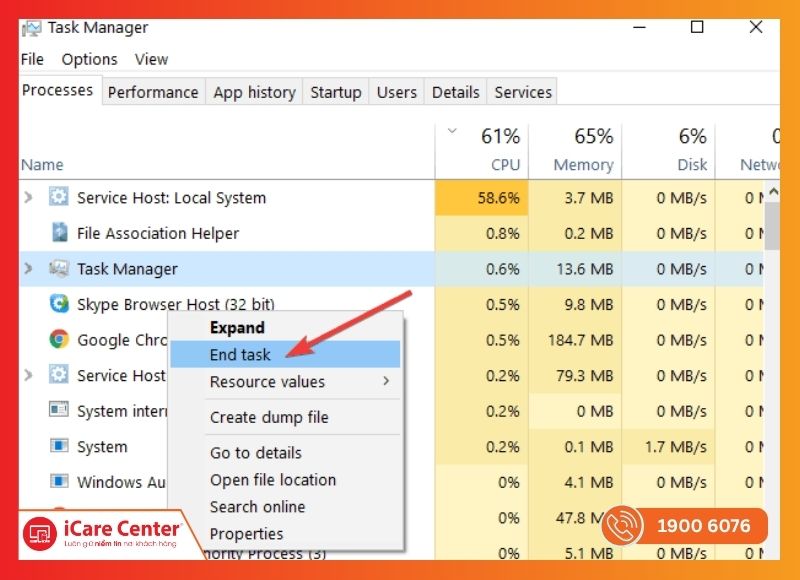
Task Manager hiển thị tiến trình đang chạy
Xóa file bằng Command Prompt (CMD)
Khi các thao tác thông thường không hiệu quả, bạn có thể áp dụng cách xóa những file cứng đầu bằng Command Prompt (CMD).
Đây là công cụ dòng lệnh tích hợp sẵn trên Windows, cho phép can thiệp sâu vào hệ thống, giúp xóa file cứng đầu hoặc thư mục bị khóa mà các phương pháp thông thường không thể xử lý.
Tuy nhiên, hãy thao tác cẩn trọng để tránh xóa nhầm tệp quan trọng.
Cách thực hiện:
(1) Nhấn phím Windows, gõ cmd, sau đó chọn Run as administrator để mở CMD với quyền quản trị.
(2) Dùng lệnh cd để điều hướng đến thư mục chứa file cần xóa.
Ví dụ:
cd C:\Users\TenUser\Downloads
Lệnh này sẽ đưa bạn đến thư mục Downloads của người dùng TenUser.
(3) Nếu cần, sử dụng lệnh sau để gỡ bỏ thuộc tính bảo vệ file (nếu có):
attrib -r -a -s -h tenfile.ext
Trong đó:
- -r loại bỏ Read-only
- -a loại bỏ Archive
- -s loại bỏ System
- -h loại bỏ Hidden
Ví dụ:
attrib -r -a -s -h filecungdau.txt
(4) Nhập lệnh xóa file:
del tenfile.ext
Hoặc nếu là thư mục:
rd /s /q tenthumuc
Ví dụ:
del C:\Users\TenUser\Downloads\filecungdau.txt
hoặc
rd /s /q C:\Tai_lieu\thu_muc_khoa
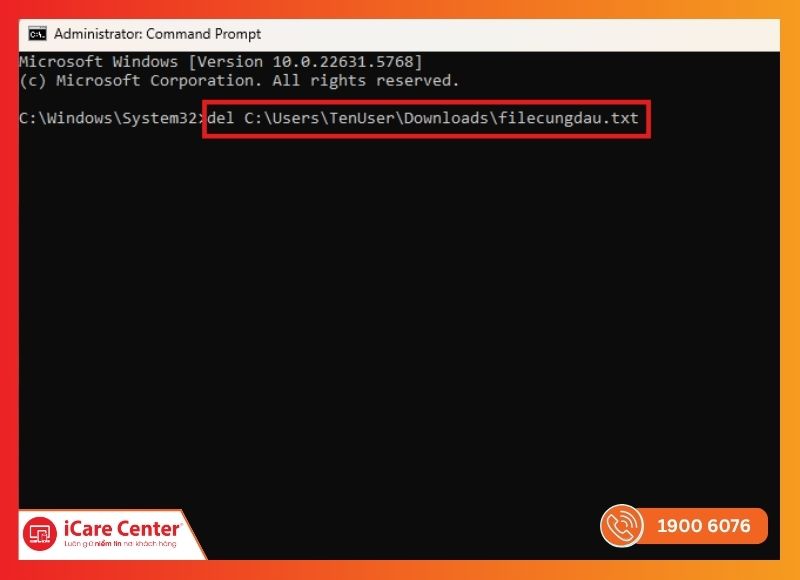
Mở CMD với quyền admin để xóa file
Lưu ý: Command Prompt có thể xóa vĩnh viễn dữ liệu, hãy chắc chắn rằng bạn nhập đúng đường dẫn và tên file.
Xóa bằng Windows PowerShell
Windows PowerShell là công cụ dòng lệnh nâng cao, tương tự Command Prompt nhưng mạnh mẽ và hiện đại hơn.
Bạn có thể sử dụng nó để xóa file hoặc thư mục khi các cách xóa những file cứng đầu thông thường không hiệu quả.
Cách thực hiện:
- Nhấn Windows + X, chọn Windows Terminal (Admin) để mở PowerShell với quyền quản trị.
- Nhập lệnh xóa theo cú pháp:
del 'C:\duong\dan\toi\tep.txt'
Ví dụ:
del 'C:\Users\TenUser\Downloads\filecungdau.txt'
- Nhấn Enter để thực thi. Hệ thống có thể yêu cầu xác nhận, hãy nhấn Y rồi Enter để đồng ý.
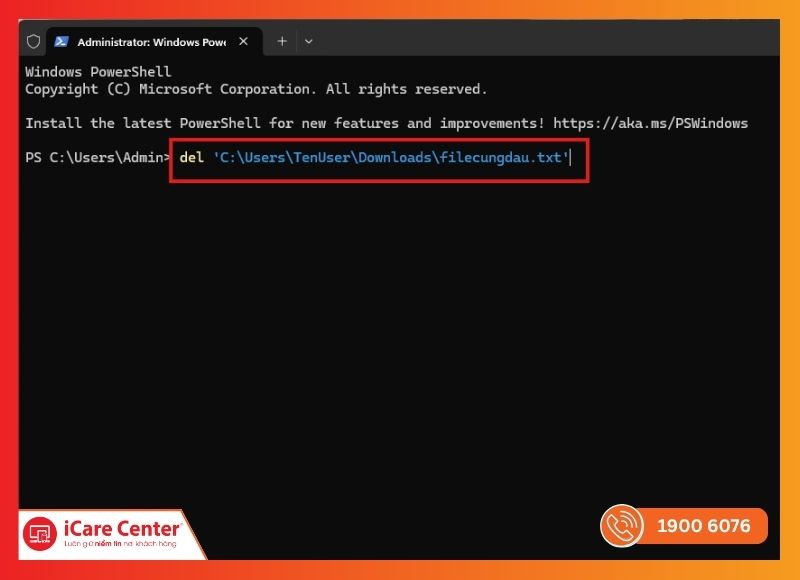
PowerShell mở quyền admin để xóa file
Lưu ý:
- Bạn có thể copy đường dẫn file trực tiếp từ File Explorer để dán vào lệnh cho chính xác.
- Cẩn trọng khi thao tác vì PowerShell có thể xóa tệp vĩnh viễn, không qua Thùng rác.
Vào Safe Mode để xóa file
Safe Mode (chế độ an toàn) là môi trường khởi động đặc biệt của Windows, nơi hệ thống chỉ tải các thành phần thiết yếu và không cho phép ứng dụng bên thứ ba tự động chạy nền.
Nhờ đó, bạn có thể áp dụng cách xóa file cứng đầu do phần mềm khác chiếm quyền, đảm bảo thao tác an toàn và hiệu quả hơn.
Cách thực hiện:
- Khởi động vào Safe Mode (trên Windows 10/11):
- Nhấn Windows + R, gõ msconfig, vào tab Boot, tích chọn Safe boot.
- Hoặc dùng phím F8/F11 trong quá trình khởi động tùy máy.
- Sau khi vào Safe Mode, mở File Explorer, tìm đến file hoặc thư mục cần xóa.
- Nhấn chuột phải và chọn Delete. Nếu cần, bạn có thể xóa thêm trong Recycle Bin.
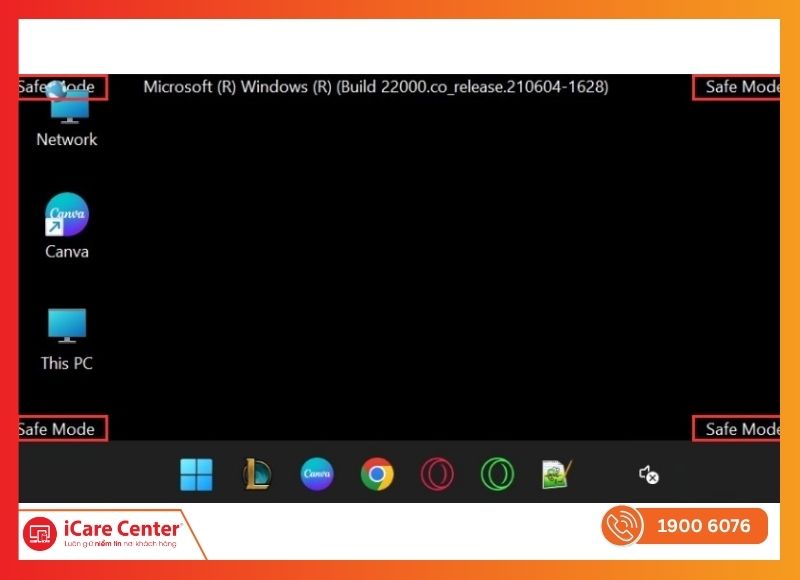
Màn hình Safe Mode hiển thị Desktop
Bạn sẽ thấy màn hình có hiển thị dòng chữ “Safe Mode” ở các góc – đây là dấu hiệu đã vào đúng chế độ. Sau khi hoàn tất, hãy khởi động lại máy để trở về chế độ Windows thông thường.
Thực hiện Clean Boot
Clean Boot là chế độ khởi động giới hạn, giúp tắt toàn bộ dịch vụ và ứng dụng bên thứ ba chạy nền cùng Windows.
Việc này giúp xác định và loại bỏ các xung đột phần mềm có thể đang chiếm quyền file, từ đó giúp việc xóa file trở nên dễ dàng hơn.
Cách thực hiện:
- Nhấn Windows + R, gõ msconfig rồi nhấn Enter.
- Trong tab General, chọn Selective startup và bỏ chọn Load startup items.
- Chuyển sang tab Services, tick chọn Hide all Microsoft services, sau đó nhấn Disable All.
- Nhấn OK và khởi động lại máy.
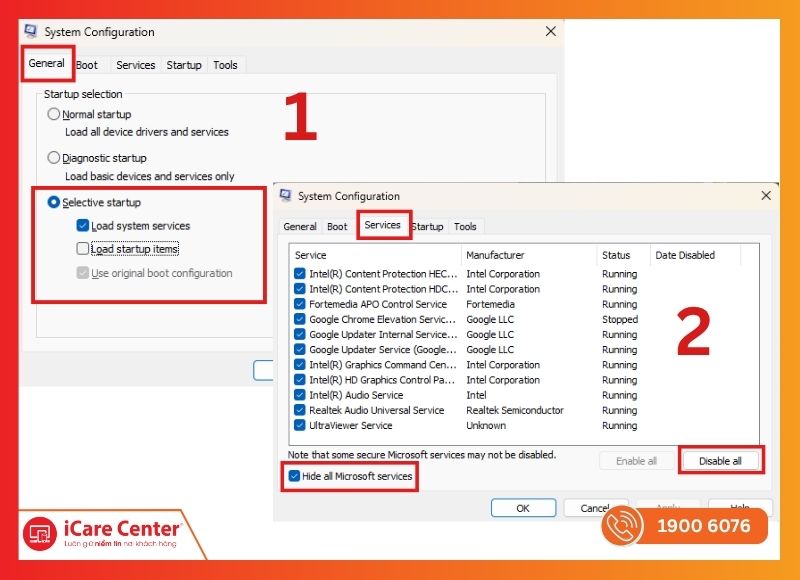
Khởi động Clean Boot để tắt ứng dụng nền
Sau khi máy tính khởi động lại ở trạng thái sạch, hãy thử xóa file như bình thường. Nếu thành công, bạn có thể quay lại msconfig để bật lại các dịch vụ khi cần.
Sửa lỗi ổ đĩa bằng Chkdsk
Nếu ổ đĩa của bạn có lỗi hệ thống tệp tin hoặc sector hỏng, việc xóa một file nào đó có thể bị chặn hoàn toàn.
Trong trường hợp này, bạn có thể thử cách xóa file cứng đầu win 11/10 bằng công cụ Check Disk (chkdsk) tích hợp sẵn trong hệ điều hành.
Cách 1: Dùng Command Prompt
- Mở Start, gõ cmd, chuột phải chọn Run as administrator.
- Nhập lệnh: chkdsk C: /f → (Thay C: bằng ký hiệu ổ chứa file cần xóa)
- Nếu được hỏi lên lịch kiểm tra ở lần khởi động sau, gõ Y và nhấn Enter.
- Khởi động lại máy để quá trình kiểm tra và sửa lỗi tự động diễn ra.
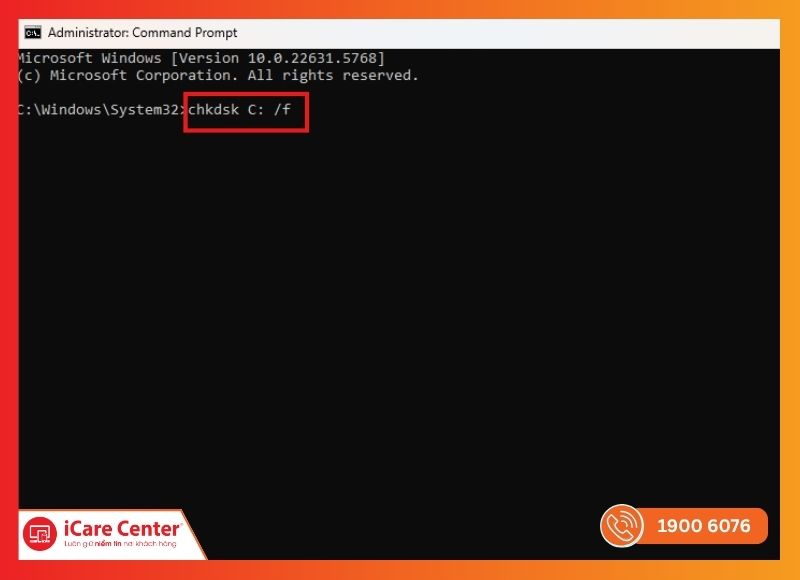
Mở CMD admin để chạy chkdsk
Cách 2: Qua File Explorer
- Mở This PC, nhấp chuột phải vào ổ đĩa chứa file → chọn Properties.
- Vào tab Tools, chọn Check trong mục Error checking.
- Nhấn Scan drive để bắt đầu quét và sửa lỗi.
- Sau khi hoàn tất, hãy thử lại thao tác xóa file.
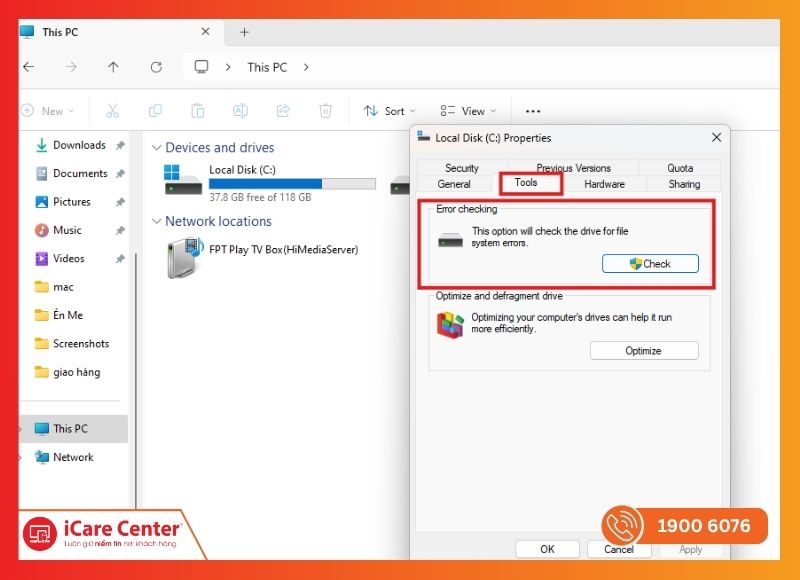
Scan drive để quét và sửa lỗi
Thay đổi quyền sở hữu file
Một số file hoặc thư mục bị khóa do bạn không phải là chủ sở hữu, hoặc không có quyền chỉnh sửa. Trong trường hợp này, bạn cần chuyển quyền sở hữu và cấp đầy đủ quyền truy cập để có thể xóa.
Đây là cách xóa những file cứng đầu hiệu quả nhất khi Windows từ chối thao tác xóa do hạn chế quyền người dùng.
Cách thực hiện:
- Nhấn chuột phải vào file/thư mục → chọn Properties.
- Vào tab Security, nhấn Advanced.
- Ở mục Owner, chọn Change, nhập tên người dùng hiện tại, nhấn Check Names → OK.
- Quay lại tab Security, nhấn Edit, tích vào ô Full Control → OK.
- Trong phần Advanced, tích chọn: “Replace all child object permission entries with inheritable permission entries from this object”
- Nhấn Apply, đóng cửa sổ và thử xóa lại file.
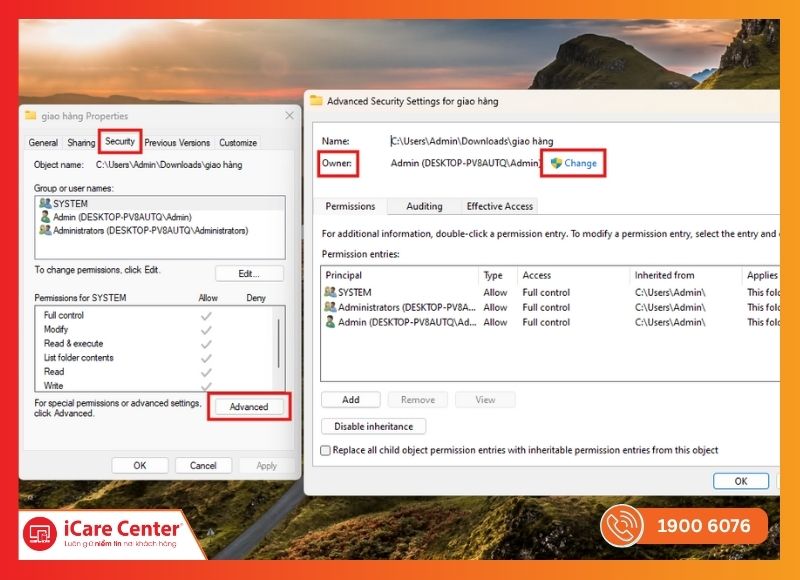
Hướng dẫn cấp Full Control cho user
Lưu ý:
Việc thay đổi quyền sở hữu hệ thống có thể ảnh hưởng đến tính bảo mật nếu bạn thao tác không đúng. Hãy đảm bảo chỉ áp dụng với file bạn chắc chắn muốn xóa.
Tạo User mới để xóa file
Trong một số trường hợp, tài khoản hiện tại không đủ quyền để xóa file cứng đầu, dù bạn đang sử dụng máy với vai trò quản trị. Để khắc phục, bạn có thể tạo một tài khoản mới với quyền cao hơn để thực hiện thao tác này.
Cách tạo tài khoản người dùng mới có quyền quản trị:
- Nhấn Windows + I để mở Settings → chọn Accounts.
- Vào mục Family & other users (hoặc Other users), nhấn Add someone else to this PC.
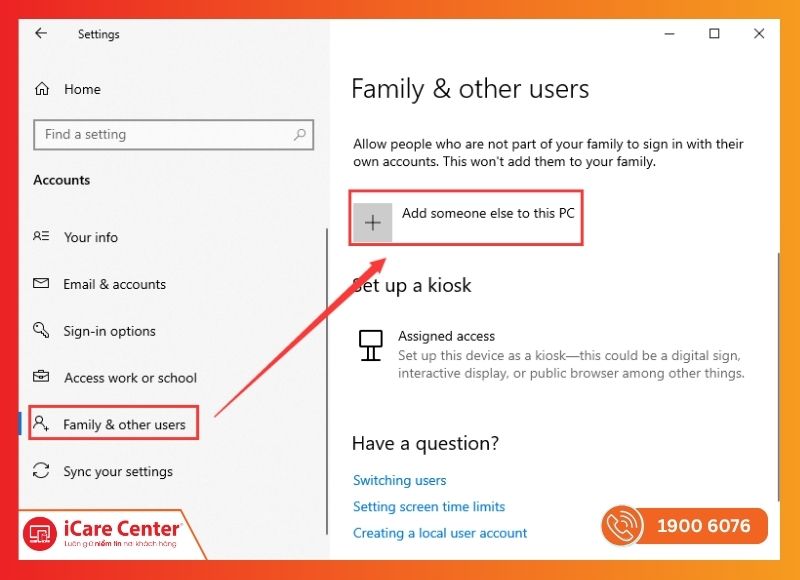
Family & other users → dd someone else to this PC
- Chọn I don’t have this person’s sign-in information → sau đó chọn Add a user without a Microsoft account.
- Nhập tên người dùng, mật khẩu (nếu cần) và hoàn tất các bước bảo mật → nhấn Next.
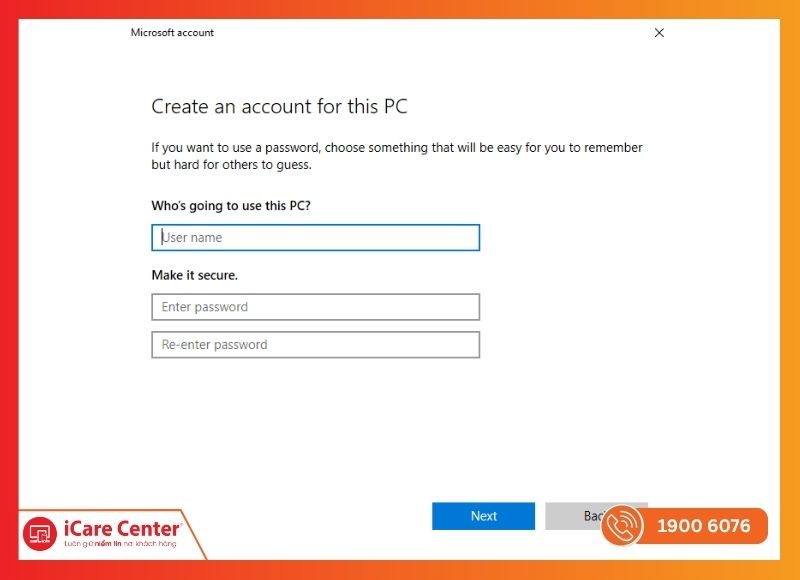
Nhập tên người dùng và mật khẩu
- Sau khi tạo xong, nhấp vào tài khoản mới trong danh sách, chọn Change account type, và đổi từ “Standard” sang Administrator.
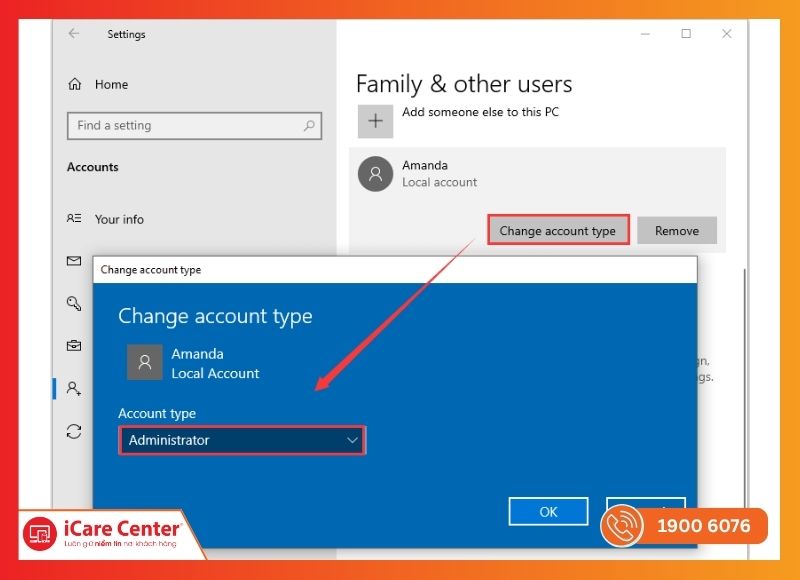
Đặt quyền Administrator cho user mới
Cuối cùng, đăng xuất tài khoản hiện tại và đăng nhập vào tài khoản mới. Từ đây, bạn có thể thử truy cập lại và xóa file, vì quyền quản trị viên mới có thể vượt qua các giới hạn quyền truy cập trước đó.
Dùng lệnh Subst để gắn ổ ảo và xóa file
Khi không thể xóa file trực tiếp do lỗi quyền hoặc đường dẫn quá dài, bạn có thể dùng lệnh subst để gắn thư mục chứa file thành một ổ đĩa ảo.
Việc này giúp rút gọn đường dẫn và đôi khi có thể vượt qua giới hạn hệ thống, hỗ trợ hiệu quả cho quá trình xóa file cứng đầu trong windows 10/11 mà các phương pháp thông thường không xử lý được.
Cách thực hiện:
- Mở Command Prompt với quyền quản trị.
- Gõ lệnh: subst Z: "C:\Đường_dẫn_đến_thư_mục_chứa_file"
Thay Z: bằng một ký tự ổ đĩa chưa dùng, và thay đường dẫn bằng thư mục thật.
Ví dụ:
subst Z: "C:\Users\Admin\Downloads"
- Mở File Explorer → truy cập ổ đĩa ảo Z: → thử xóa file như bình thường.
- Sau khi hoàn tất, quay lại CMD và gõ: subst Z: /d để gỡ bỏ ổ đĩa ảo.
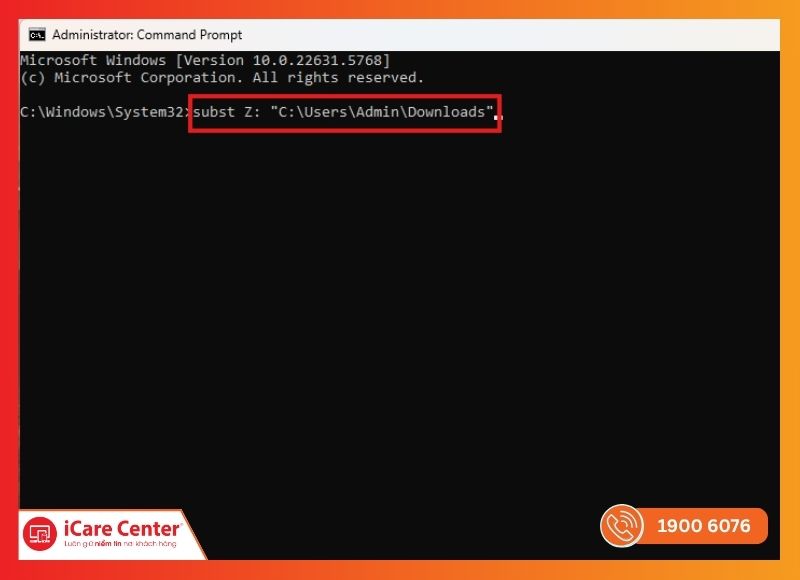
Xóa file trong ổ ảo như bình thường
Lưu ý: Lệnh này chỉ tạo một bản ánh xạ tạm thời – file bị xóa từ ổ ảo cũng sẽ bị xóa khỏi thư mục gốc.
>> Tổng hợp các cách xóa vĩnh viễn file trên máy tính an toàn, hiệu quả
Phần mềm xóa file cứng đầu: Giải pháp hiệu quả và nhanh gọn
Trong nhiều trường hợp, các phương pháp thông thường hoặc công cụ tích hợp sẵn trên Windows không thể xóa file triệt để. Lúc này, phần mềm xóa file cứng đầu trở thành giải pháp hiệu quả – giúp tiết kiệm thời gian, thao tác đơn giản và xử lý được cả những file “khó chịu” nhất mà Windows không thể can thiệp.
Không chỉ hỗ trợ xóa thư mục cứng đầu nhanh chóng, các phần mềm gỡ file tận gốc còn giúp xóa vĩnh viễn dữ liệu khỏi hệ thống, đảm bảo an toàn bảo mật – đặc biệt hữu ích với những tệp tin chứa thông tin nhạy cảm.
Top phần mềm xóa thư mục cứng đầu nên dùng
|
Tên phần mềm / app xóa file cứng đầu |
Tính năng nổi bật |
Ghi chú |
|
Unlocker |
Xóa file đang bị khóa, file đang chạy ngầm |
Gọn nhẹ, dễ dùng |
|
PCHunter |
Dò tìm tiến trình khóa file, xóa tận gốc |
Giao diện chuyên sâu |
|
Revo Uninstaller |
Gỡ phần mềm và xóa toàn bộ file liên quan |
Có bản miễn phí và trả phí |
|
IObit Uninstaller |
Gỡ ứng dụng cứng đầu, xóa file dư sau khi gỡ cài |
Hỗ trợ tiếng Việt |
|
CCleaner |
Xóa file, dọn rác hệ thống, hỗ trợ Wipe dữ liệu |
Đa năng, không chuyên biệt |
|
FileASSASSIN |
Xóa file bị khóa do malware |
Nhẹ, hiệu quả |
|
FilExile |
Xóa file không thể truy cập bằng Windows thông thường |
Phù hợp file bị lỗi quyền |
|
Easy File Shredder |
Xóa file không thể khôi phục |
Tập trung vào bảo mật |
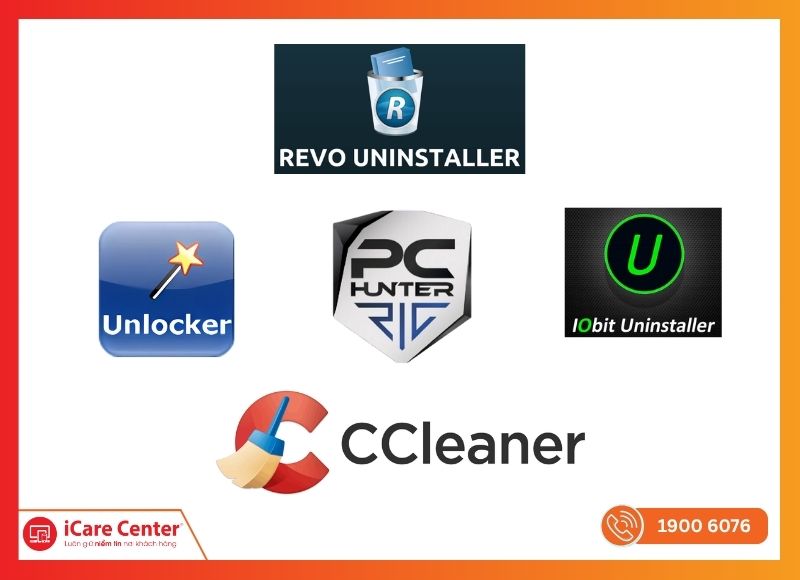
Tổng hợp các phần mềm/app nên dùng
Lưu ý khi sử dụng phần mềm xóa file tận gốc
- Chỉ sử dụng khi cần thiết: Ưu tiên dùng công cụ sẵn có trước. Phần mềm/ứng dụng xóa file cứng đầu nên là giải pháp cuối cùng khi các cách khác không hiệu quả.
- Không lạm dụng với file hệ thống: Tránh xóa nhầm file quan trọng của Windows – có thể gây lỗi hệ điều hành.
- Kiểm tra kỹ tên file và đường dẫn: Trước khi xóa vĩnh viễn, hãy chắc chắn bạn đang xử lý đúng file cần loại bỏ.
- Chọn phần mềm có nguồn gốc rõ ràng: Tránh cài đặt phần mềm không uy tín dễ mang theo virus hoặc phần mềm gián điệp.
- Xem xét dùng bản portable: Với một số phần mềm xóa dữ liệu vĩnh viễn trên máy tính, có bản không cần cài đặt – tiện lợi và hạn chế rác hệ thống.
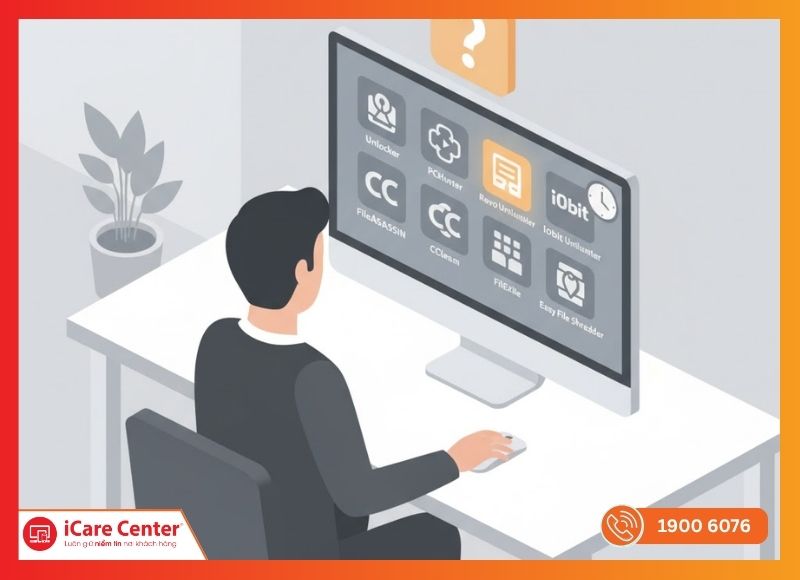
Chỉ dùng phần mềm khi cần thiết
Vì sao file lại “cứng đầu” và không thể xóa được?
Không phải lúc nào thao tác xóa file trên Windows cũng diễn ra suôn sẻ. Có những lúc bạn sẽ gặp phải tình trạng file không thể xóa, dù đã thử nhiều cách khác nhau.
Dưới đây là những lý do phổ biến khiến file trở nên “cứng đầu” và không thể bị xóa bằng cách thông thường:
- ✅ File đang được sử dụng: Một ứng dụng hoặc tiến trình nền nào đó đang mở hoặc khóa file, khiến Windows không cho phép xóa.
- ✅ Không đủ quyền truy cập: Tài khoản người dùng không có quyền xóa hoặc chỉnh sửa file do hạn chế về quyền hệ thống.
- ✅ Tên file quá dài hoặc có ký tự đặc biệt: Windows có giới hạn độ dài đường dẫn và không hỗ trợ một số ký tự trong tên file.
- ✅ Lỗi hệ thống tệp tin hoặc bad sector ổ đĩa: Khi ổ đĩa gặp trục trặc, Windows sẽ không thể xử lý các file nằm trong vùng bị lỗi.
- ✅ Tệp tin hệ thống quan trọng: Một số file được bảo vệ bởi Windows để đảm bảo hệ thống ổn định và sẽ bị khóa chống xóa.
- ✅ Virus hoặc phần mềm độc hại: Các phần mềm độc hại có thể tạo ra các file được mã hóa, bị khóa hoặc vô hình, khiến người dùng không thể can thiệp.
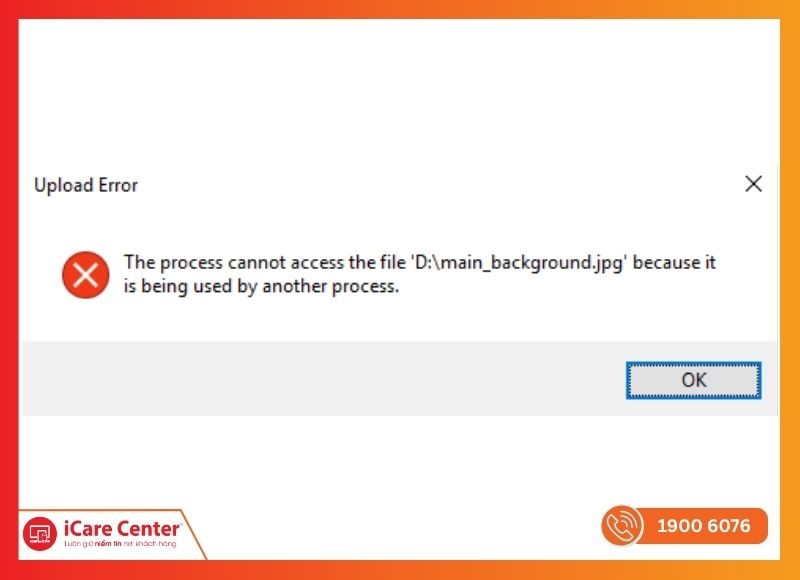
File bị khóa bởi tiến trình Windows
Trong phần lớn trường hợp, các phương pháp xử lý thông thường vẫn có thể giải quyết được.
Tuy nhiên, nếu file chứa dữ liệu nhạy cảm, đã bị lỗi nghiêm trọng hoặc nghi ngờ bị mã hóa bởi mã độc, bạn nên cân nhắc sử dụng dịch vụ chuyên hủy dữ liệu an toàn tận gốc để đảm bảo thành công tuyệt đối.
Giải pháp xóa file cứng đầu an toàn cùng iCare60
Khi file trở nên “cứng đầu” và không thể xóa bằng các phương pháp thông thường, việc sử dụng phần mềm hay thao tác thủ công đôi khi vẫn chưa đủ. Đây cũng là lúc bạn cần đến một giải pháp chuyên nghiệp, đảm bảo dữ liệu bị xóa hoàn toàn và an toàn tuyệt đối.
iCare Center mang đến dịch vụ iCare60, hỗ trợ xóa file và thư mục cứng đầu tận gốc trên Windows 10, 11, giúp bạn giải quyết các tệp tin bị khóa, lỗi hệ thống, hay chứa dữ liệu nhạy cảm mà không lo rủi ro phục hồi lại.
Những lợi ích khi sử dụng iCare60:
- ✅ Xóa vĩnh viễn dữ liệu: Đảm bảo các file “cứng đầu” sẽ không còn khả năng phục hồi.
- ✅ An toàn và bảo mật: Bảo vệ thông tin cá nhân, tài liệu quan trọng, tránh rò rỉ dữ liệu.
- ✅ Tiết kiệm thời gian: Giải quyết các file bị khóa hoặc lỗi hệ thống nhanh chóng.
- ✅ Hỗ trợ đa dạng: Xử lý file, thư mục, hoặc các tệp tin hệ thống khó can thiệp.
- ✅ Chuyên nghiệp: Đội ngũ kỹ thuật trực tiếp thao tác, hạn chế rủi ro tối đa cho hệ thống.

Đội ngũ kỹ thuật chuyên nghiệp thao tác trực tiếp
Nếu bạn đang gặp tình trạng file cứng đầu và muốn xử lý an toàn, hãy liên hệ với chúng tôi ngay hôm nay qua 1900 6076 để trải nghiệm dịch vụ hủy toàn bộ dữ liệu – giải pháp toàn diện, nhanh chóng và đảm bảo dữ liệu được quản lý an toàn tuyệt đối.
>> Nên hủy vật lý ổ cứng hay tẩy xóa dữ liệu: Lựa chọn nào an toàn và phù hợp?
Những lưu ý và cách phòng tránh file cứng đầu trong tương lai
Để hạn chế tình trạng file bị khóa hoặc khó xóa trong tương lai, bạn nên lưu ý những điểm sau:
- Không lưu trữ file hệ thống vào thư mục người dùng: Giữ các tệp hệ thống tại vị trí mặc định, tránh di chuyển vào Desktop, Documents hay Downloads để Windows quản lý an toàn.
- Cẩn trọng khi cài phần mềm lạ, tránh malware: Chỉ cài ứng dụng từ nguồn uy tín, tránh chạy file tải về từ email hoặc website không rõ ràng, vì malware có thể tạo file cứng đầu.
- Không đổi tên file hệ thống hoặc thay đổi quyền file: Thao tác sai với file hệ thống có thể khiến Windows khóa file và gây lỗi.
- Luôn cập nhật phần mềm diệt virus: Đảm bảo antivirus luôn ở phiên bản mới nhất và quét định kỳ toàn bộ hệ thống để phát hiện file đáng ngờ.
- Dọn dẹp định kỳ hệ thống bằng phần mềm uy tín: Loại bỏ các tệp tạm, file rác hoặc lỗi để ngăn chặn tình trạng file “cứng đầu” trong tương lai.
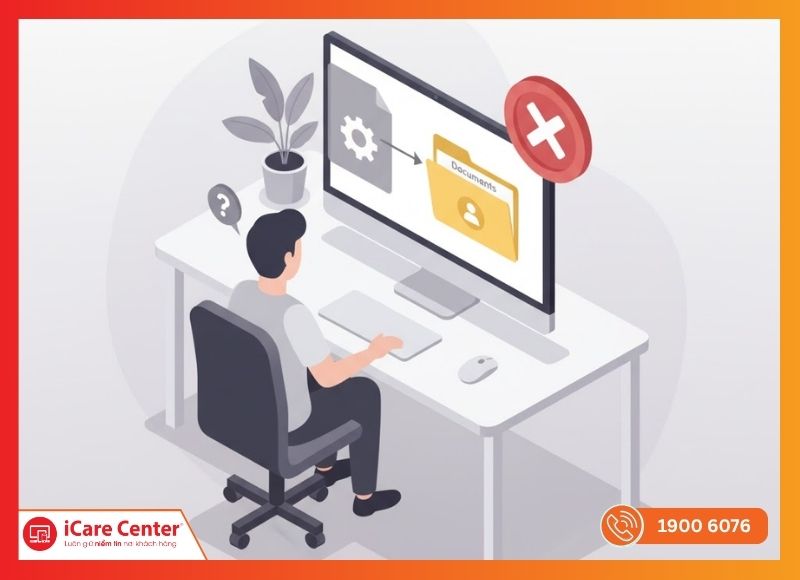
Không lưu file hệ thống vào thư mục người dùng
Bằng cách áp dụng các biện pháp phòng tránh này, bạn sẽ giảm đáng kể nguy cơ gặp phải các file cứng đầu, giữ cho hệ thống ổn định và thao tác trên Windows luôn thuận tiện, an toàn hơn.
Kết luận
Xóa file cứng đầu không còn là vấn đề nan giải nếu bạn biết cách kết hợp công cụ Windows, phần mềm hoặc ứng dụng chuyên dụng. Bài viết này đã tổng hợp các phương pháp từ cơ bản đến chuyên nghiệp, giúp bạn xử lý mọi file “khó chịu” một cách an toàn và hiệu quả. Khi cần xóa dữ liệu tận gốc, iCare Center luôn sẵn sàng hỗ trợ, đảm bảo file bị xóa hoàn toàn, không thể phục hồi.




